OnePlus One Running KitKati juurutamine
Miscellanea / / February 11, 2022
OnePlus One on päris vinge telefon. Eriti pärast seda, kui Nexus 6 osutus ülehinnatud koletiseks. Ja nüüd on seda ka suhteliselt lihtne hankida. Igal nädalal toimub avatud müük ja kutseid on lihtsam saada. Mulle meeldib öelda, et OnePlus One on uus Nexus. See on tipptasemel spetsifikatsioonidega keskklassi telefon ja nohikutel on väga lihtne ringi nokitseda. Juurdumine on lihtne. Leiate telefoni jaoks palju suurepäraseid kohandatud ROM-e ja modifikatsioone ning sellel on edukas arendajate kogukond.

Kuid enne seda, kui saate seda teha, peate hankima juurjuurdepääsu. Selleks peate vilkuma kohandatud taastamise, mis tähendab, et peate Bootloaderi avama. See on lihtne asi. Kui järgite allolevat juhendit tähelepanelikult, ei tohiks teil kuluda rohkem kui 30 minutit.
Olgu, võtame selle paha poisi rihmast lahti.
1. Mida peate teadma enne alustamist
See juhend on mõeldud OnePlus One'i jaoks, milles töötab KitKat (4.4.4).
Juurdumisprotsess nõuab Bootloaderi avamist. Ja alglaaduri avamine kustutab teie seadme täielikult
(btw, me kirjutasime hiljuti kuidas seda käsitsi teha kui kavatsete oma seadet müüa).Nii et palun, enne kui selle protsessiga alustame, kõik tagasi - kontaktid, SMS, fotod, kõik.
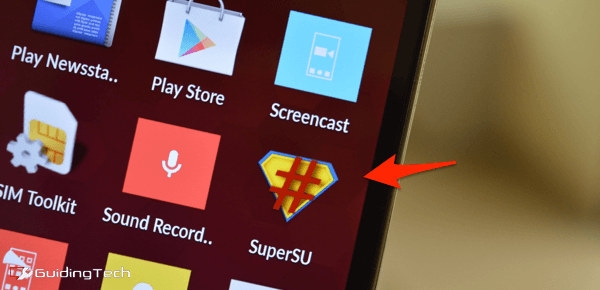
Samuti veenduge, et teie telefon on üle 50% laetud ja teie Windowsi arvuti/sülearvuti on ühendatud toiteallikaga.
2. Seadistused ja allalaadimised
Siin on ülevaade sellest, mida vajate.
- Android SDK, sealhulgas Fastboot
- ADB draiverid
- Taastefail (TWRP)
- SuperSU-fail juurdumiseks
Samm 1: Esiteks peate alla laadima Androidi SDK. A salenenud versioon siin on saadaval just need asjad, mida vajame. See on 1 MB fail. Klõpsake nuppu Lae alla nüüd nuppu faili allalaadimiseks (mitte Lae alla nupp).

Kui ZIP-fail on alla laaditud, ekstraktige see töölauale.

2. samm(Valikuline): Kui vähendatud SDK mingil põhjusel teie jaoks ei tööta, minge aadressile sellel saidil täieliku SDK hankimiseks. Kerige saidil lehe allossa ja valige Laadige alla teistele platvormidele -> Ainult SDK tööriistad.
Pärast allalaadimist minge lehele android-sdk-windows kausta ja käivitage SDK Manageri fail. Installimise käigus valige järgmised paketid.
- Tööriistad -> Android SDK tööriistad, Android SDK platvormi tööriistad
- Lisad -> Androidi tugiteek, Google'i USB-draiver
Nüüd peaksite nägema uut kausta nimega platvorm-tööriistad.
3. samm: Laadige alla ja installige Universaalsed ADB draiverid. Kui see ei tööta, vaadake alternatiivne meetod siin.
4. samm: Laadige alla TeamWin Recovery Project (TWRP) taastefail (hankige uusim) ja SuperSU-fail root jaoks.
3. Bootloaderi avamine
Alustame alglaaduri avamisega. See eemaldab sisemälust kaitse. Ilma seda piirangut eemaldamata ei saa me installida kohandatud taastamist ega saada juurjuurdepääsu.
Jällegi, alglaaduri avamine kustutab kõik teie telefonist.
Samm 1: Lülitage telefon välja, hoides toitenuppu all ja valides Toide välja. Seejärel käivitage kiirkäivitusrežiimi, hoides seda all Helitugevuse suurendamine + Võimsus.
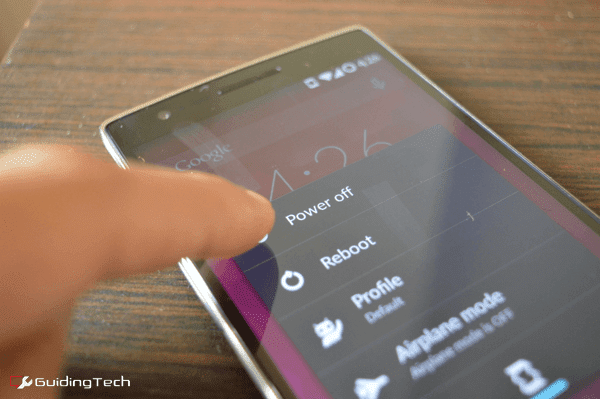
Telefon kuvab teksti Kiire käivitamise režiim, nagu näete alloleval pildil.

2. samm: Ühendage telefon arvutiga, kasutades karbis kaasas olnud USB-kaablit. Minema Töölaud -> android-sdk-windows -> platvorm-tööriistad.
3. samm: Vajutage nuppu Shift klahvi ja paremklõpsake akna avatud ruumis ja valige Ava käsuaken siin.
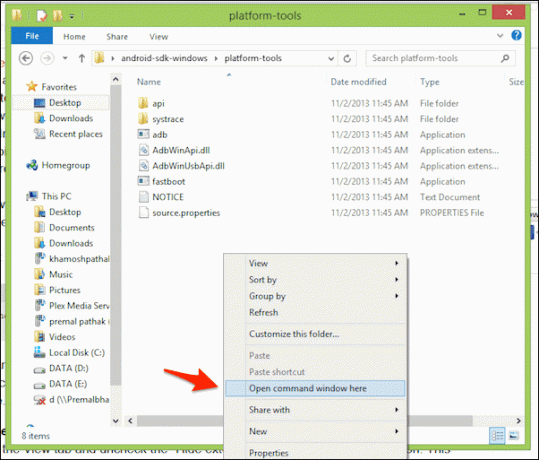
Nüüd, et kontrollida, kas ADB on õigesti installitud ja töötab, tippige järgmine.
adb versioon Kui näete versiooninumbrit, tähendab see, et oleme valmis. Vastasel juhul peate ADB uuesti installima.

Sisestage järgmine käsk, et kontrollida, kas arvuti tunneb teie telefoni ära. Kui te seerianumbrit ei näe, tähendab see, et draiveritega on probleeme või teie telefon pole arvutiga korralikult ühendatud.
kiirkäivitusseadmed 4. samm: Nüüd avame alglaaduri. See võtab vaid paar sekundit. Sisestage järgmine käsk.
fastboot oem avamine Pärast protsessi lõppu on aeg telefon taaskäivitada.
fastboot taaskäivitamine Ja see ongi kõik. Kui telefon käivitatakse, näete Androidi seadistusekraani. Minge selle juurde ja seadistage oma telefon. Järgmisena installige kohandatud taastamine.
4. Kohandatud taastamise installimine
Enne kohandatud taastamise installimist peame tegema kaks asja. Lubage USB-silumine ja keelake CM-i taastekaitse.
Minema Seaded -> Telefoni kohta -> ja puudutage 7 korda järgu numbrit. See avab Arendaja valikud.

Minema Seaded -> Arendaja valikud -> USB-silumise lubamine.
Samalt ekraanilt keelake Värskendage taastamist süsteemivärskendustega. See on väga oluline.
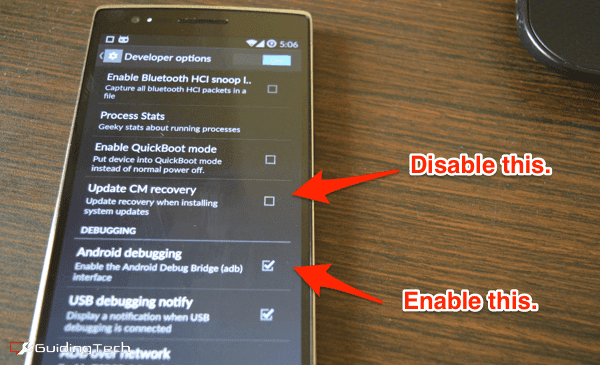
Samm 1: Jällegi lülitage telefon välja, lülitage see Fastboot režiimi ja ühendage see arvutiga.
2. samm: Minge alguses alla laaditud taastefaili ja nimetage see ümber taastumine.img. Kopeerige fail platvorm-tööriistad kausta.

Tähtis: siin, .img on laiendus. Nii et faili nime redigeerimisel pole vaja muud kui kirjutada taastumine.

3. samm: Shift + paremklõps kaustas ja avage seal käsuviip.
Kohandatud taastamise installimiseks sisestage järgmine käsk.
fastboot flash recovery recovery.img Kui see on tehtud, taaskäivitage seade.
fastboot taaskäivitamine 
5. OnePlus One’i juurdumine
Nüüd, kui kohandatud taastamine on installitud. On aeg telefoni juurutada.
Samm 1: Ühendage telefon arvutiga ja teisaldage SuperSU-fail OnePlus One'i juurkausta. Nüüd ühendage telefon lahti.
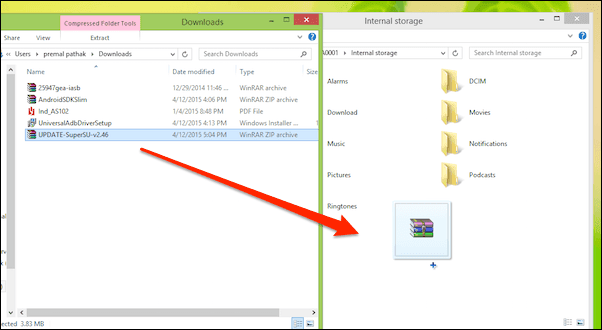
2. samm: Nüüd hakkame kasutama TWRP (hääldatakse twerp) kohandatud taastamist. Lülitage telefon välja ja käivitage see all hoides Hääl maha + Võimsus.
3. samm: Kui olete kohandatud taastamises, klõpsake nuppu Installige. Skerige SuperSU-faili otsimiseks ja puudutage seda.
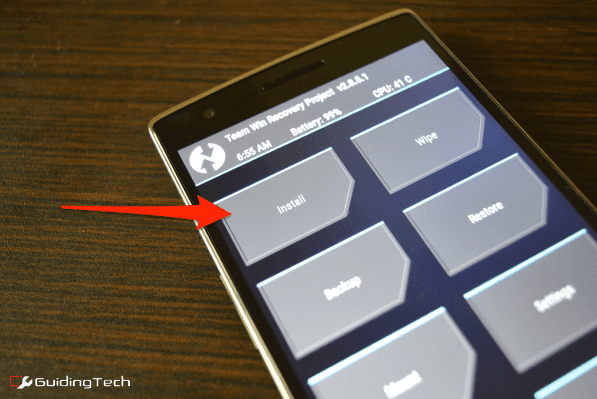
4. samm: Seejärel näete teist ekraani. Lihtsalt pühkige kinnituseks.
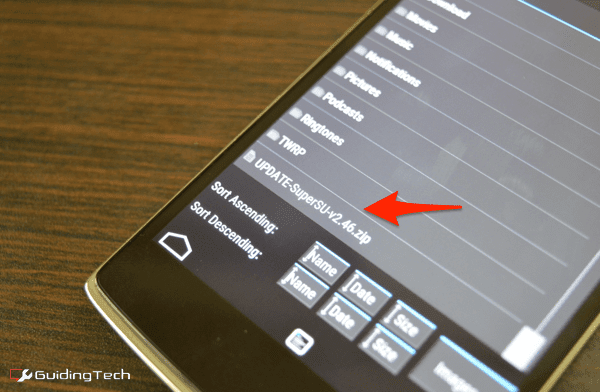
5. samm: Kui protsess on lõppenud, puudutage nuppu Taaskäivitage süsteem nuppu taaskäivitamiseks.
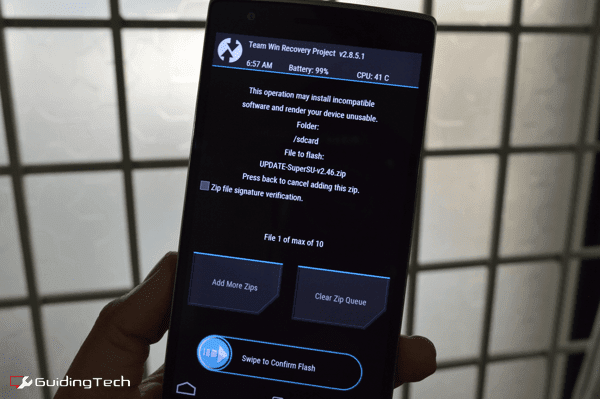
Pärast telefoni taaskäivitamist näete oma telefoni installitud rakendust SuperSU.
Kui soovite täiendavat kinnitust selle kohta, et teie telefon on tõepoolest juurdunud, laadige alla rakendus nimega Juurekontroll.
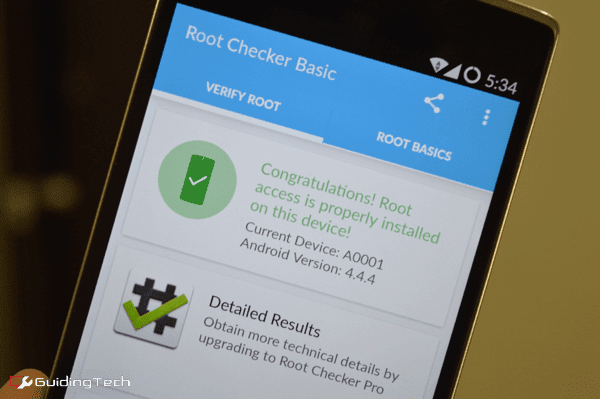
Nautige vabadust
see on kõik. Sa oled juurdunud. Maailm on nüüd sinu auster, mu sõber. Installige kohandatud ROM, blokeerida igasuguseid reklaamevõi lihtsalt hoidke laos, kasutage Xposed ja installige mõned suurepärased modifikatsioonid.
Viimati uuendatud 03. veebruaril 2022
Ülaltoodud artikkel võib sisaldada sidusettevõtete linke, mis aitavad toetada Guiding Techi. See aga ei mõjuta meie toimetuslikku terviklikkust. Sisu jääb erapooletuks ja autentseks.



